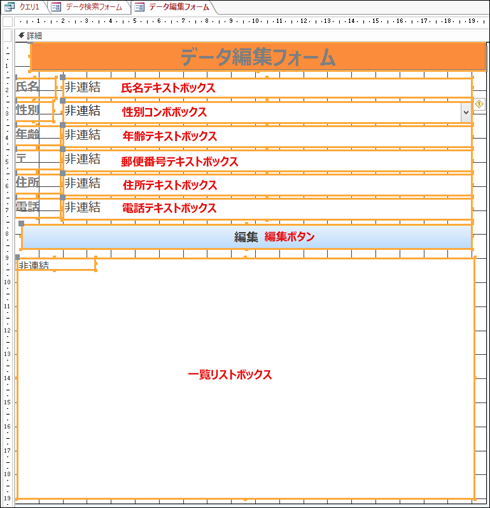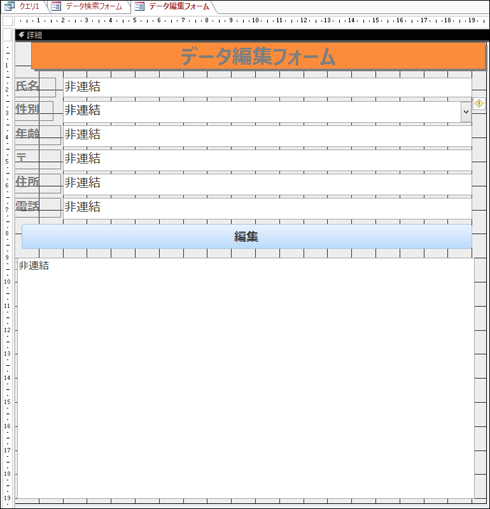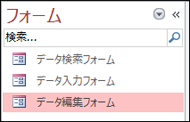「SQL」文で登録されているデータをAccessを通じて編集し、変更をデータベースに反映させる方法:Access VBAで学ぶ初心者のためのデータベース/SQL超入門(6)(1/3 ページ)
Accessを通じて、初心者がリレーショナルデータベースやSQLの基本を学び、データベースを使った簡単なシステムの作り方を習得する本連載。今回は、「SQL」文で登録されているデータの編集処理を可能にし、変更をデータベースに反映させる方法を解説する。
連載の目的と前回のおさらい
本連載はMicrosoft Access(マイクロソフトアクセス 以下、Access)を使って、リレーショナルデータベース(RDB)やSQLの基本を学び、データベースを使った簡単なシステムの作り方を習得するものだ。
前回は名前と住所による「あいまい検索処理」の機能をSQL文を使って実装する方法などを解説した。
今回はこの顧客管理データベースへ、「データの編集機能」を実装する。フォームからデータの編集を可能にして、変更をデータベースに反映させるところまでを解説する。
第1回「どんなビジネスにも欠かせないリレーショナルデータベースの基礎知識と作り方――テーブル、レコード、フィールド、主キーとは」、第2回「Access VBAでデータ入力フォームを作り、各コントロールを追加するためのデザインビューの使い方」で作成した「顧客管理.accdb」を今回も使用する。「顧客管理.accdb」をダブルクリックし、「ナビゲーションウインドウ」から「顧客管理テーブル」を開いてほしい。
データ編集フォームを作成する
今回は、第2回「Access VBAでデータ入力フォームを作り、各コントロールを追加するためのデザインビューの使い方」で使用したデータ入力フォームを再利用しよう。
データの入力と編集を同じフォームで実装することもできるのだが、処理が複雑になり、分かりづらくなるので、今回は分けることにする。「データ入力フォーム」から全てのコントロールを選択してコピーし、Accessメニューの「作成」→「フォームのデザイン」より、新しいフォームの画面上にペーストしておいてほしい(図1)。
タイトルの「ラベル」の「標題」をプロパティシートから「データ編集フォーム」と表題を変更しておく。また、「登録」ボタンは「編集」ボタンに変えておく。
各コントロールの名前は、表1のように指定した。
| 配置するコントロールの種類 | コントロール名 |
|---|---|
| テキストボックス | 氏名テキストボックス |
| コンボボックス | 性別コンボボックス |
| テキストボックス | 年齢テキストボックス |
| テキストボックス | 郵便番号テキストボックス |
| テキストボックス | 住所テキストボックス |
| テキストボックス | 電話テキストボックス |
| ボタン | 編集ボタン |
| リストボックス | 一覧リストボックス |
| ラベル | メニューや項目名となるラベル |
| 表1 配置する項目とコントロールの種類 | |
フォームの背景色も変更しておこう。デザインビューからフォーム全体を選択し、「プロパティシート」の「書式」内の「背景色」から「背景 - フォーム」を選択すると、背景色が「薄いベージュ」に変わる。
完成したレイアウトは図2の通りだ。
「上書き保存」を選ぶと、現在作成している「フォーム」の保存画面が表示される。今回は「データ編集フォーム」という名前で保存しておく。
このように、「ナビゲーションウインドウ」の「フォーム」欄に「データ編集フォーム」が追加される(図3)。
関連記事
 どんなビジネスにも欠かせないリレーショナルデータベースの基礎知識と作り方――テーブル、レコード、フィールド、主キーとは
どんなビジネスにも欠かせないリレーショナルデータベースの基礎知識と作り方――テーブル、レコード、フィールド、主キーとは
Accessを通じて、初心者がリレーショナルデータベースやSQLの基本を学び、データベースを使った簡単なシステムの作り方を習得する本連載。初回はデータベースの基本を理解し、Accessを使い始めてみよう Access VBAでデータ入力フォームを作り、各コントロールを追加するためのデザインビューの使い方
Access VBAでデータ入力フォームを作り、各コントロールを追加するためのデザインビューの使い方
今回は、テーブルを基にデータ入力フォームを作成し、ラベル、テキストボックス、コンボボックス、ボタンリストボックスを追加する手順を解説する- SQLとはどういう言語か
 Accessを使うなら最低限知っておきたいSQL文を使ったさまざまな種類のクエリ操作の基本
Accessを使うなら最低限知っておきたいSQL文を使ったさまざまな種類のクエリ操作の基本
今回は、テーブルに「SELECT文」や「BETWEEN演算子」などのSQLを入力し、データベースに蓄積したレコードを抽出する方法を解説する 初心者でも図解で分かる! VBEの基本的な使い方とVBAプログラムの基礎文法
初心者でも図解で分かる! VBEの基本的な使い方とVBAプログラムの基礎文法
 Accessでフォームからデータを追加し、Excelのシートにエクスポートする
Accessでフォームからデータを追加し、Excelのシートにエクスポートする
 SQLとはどういう言語か
SQLとはどういう言語か
 数値判定、乱数発生、数値の丸めなど、数値に関する4つの関数の使い方
数値判定、乱数発生、数値の丸めなど、数値に関する4つの関数の使い方
 制御文で道案内
制御文で道案内
 使うほどに良さが分かる正規表現
使うほどに良さが分かる正規表現
 .NET Frameworkがサポートする正規表現クラスを徹底活用する(前編)
.NET Frameworkがサポートする正規表現クラスを徹底活用する(前編)
 .NET Frameworkがサポートする正規表現クラスを徹底活用する(後編)
.NET Frameworkがサポートする正規表現クラスを徹底活用する(後編)
Copyright © ITmedia, Inc. All Rights Reserved.